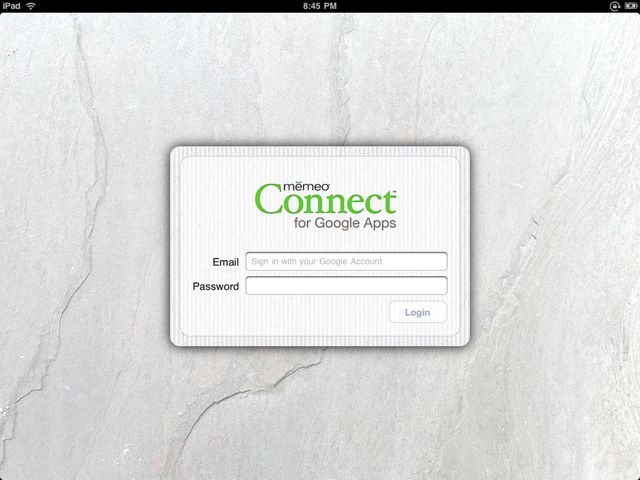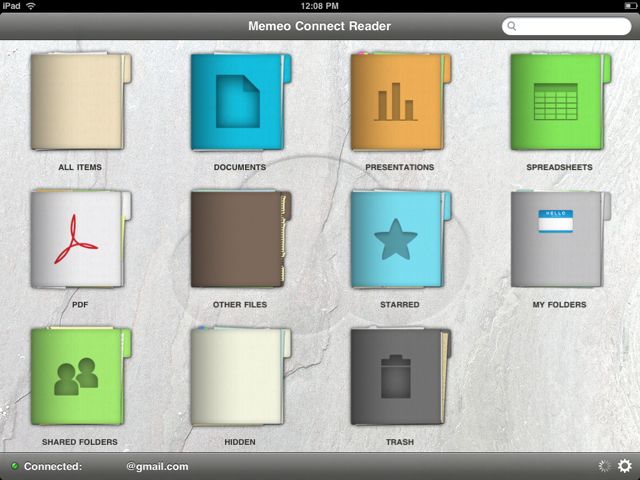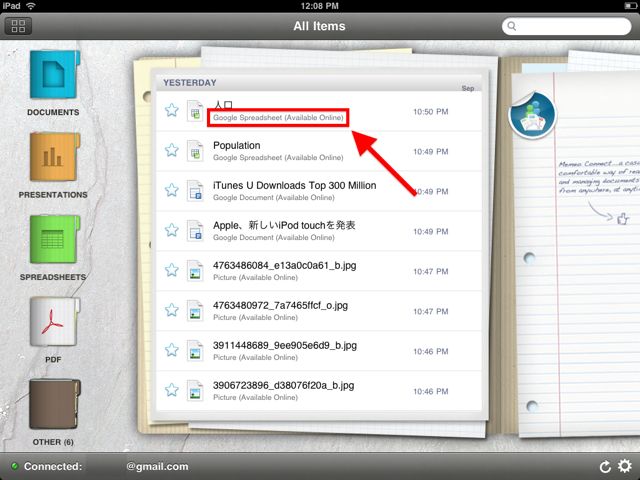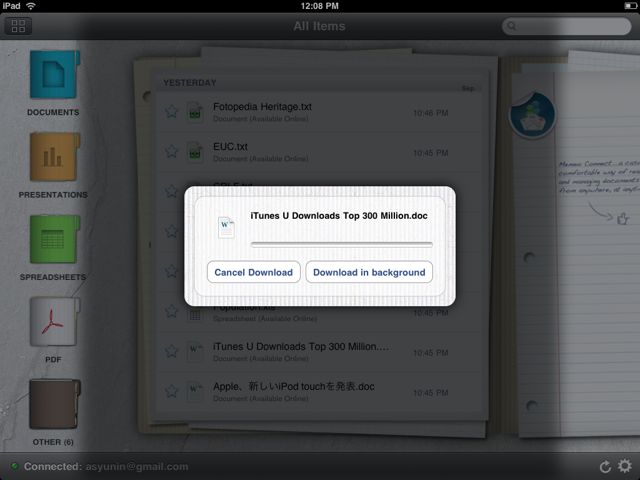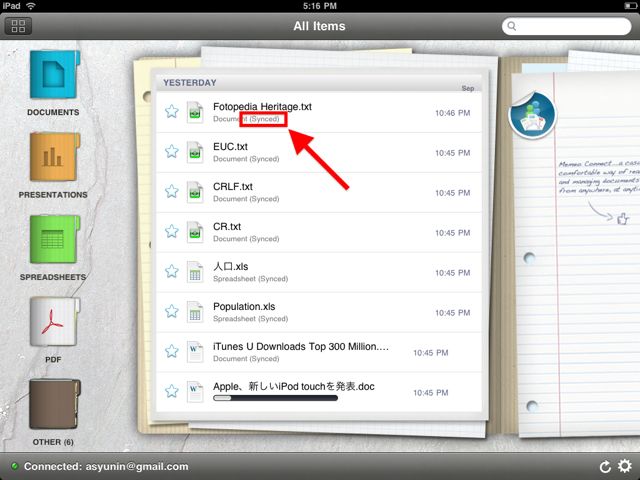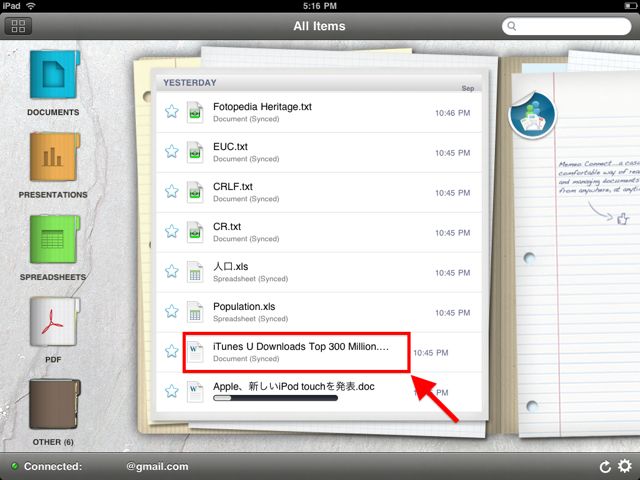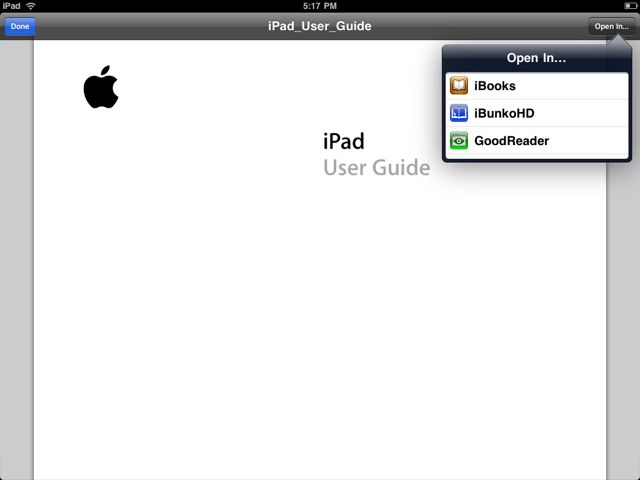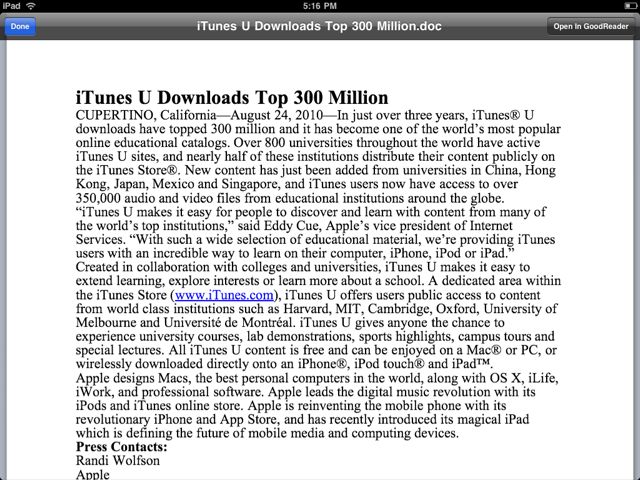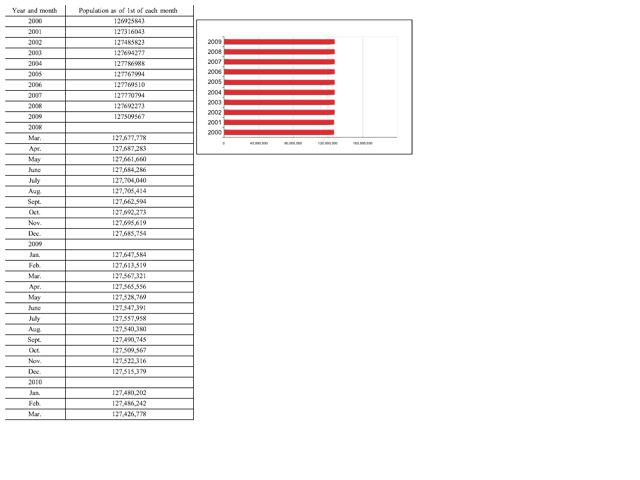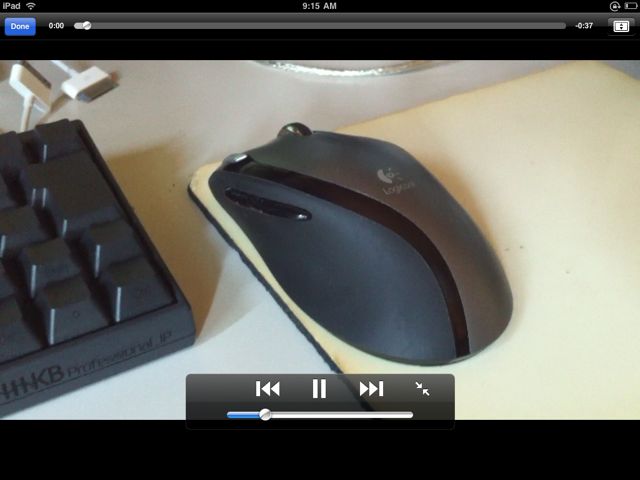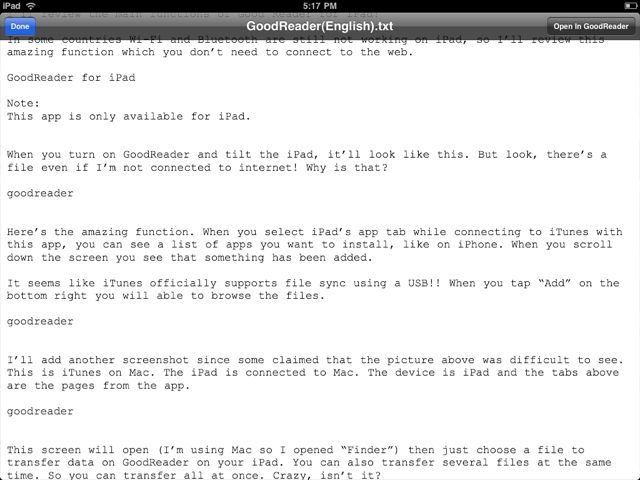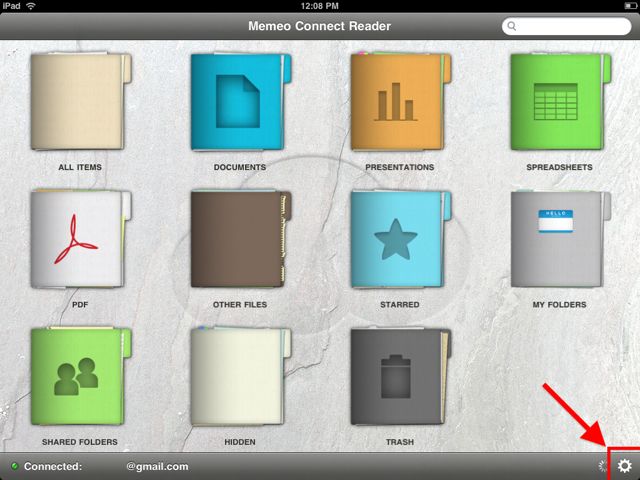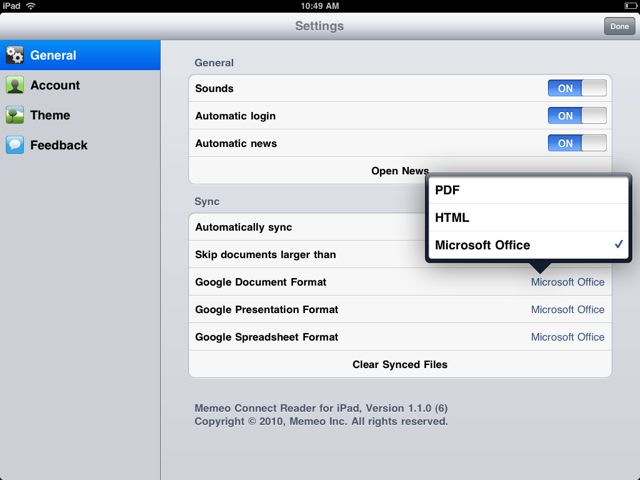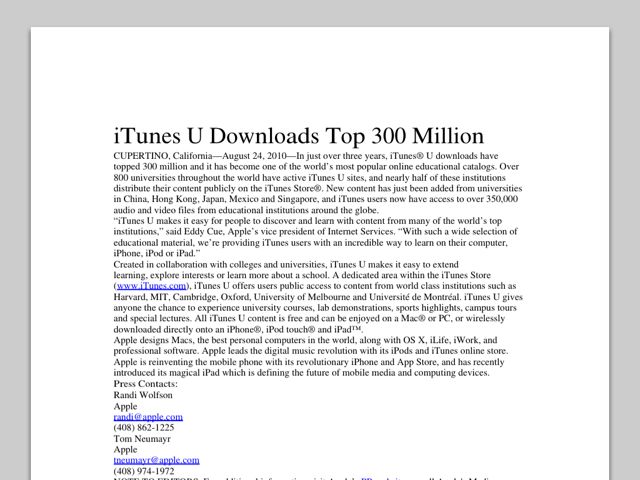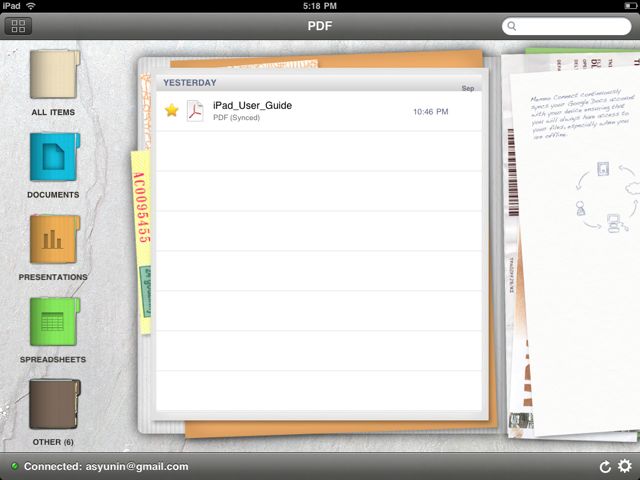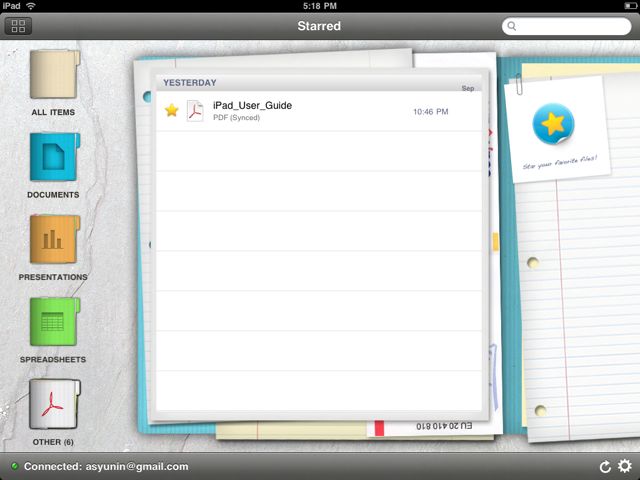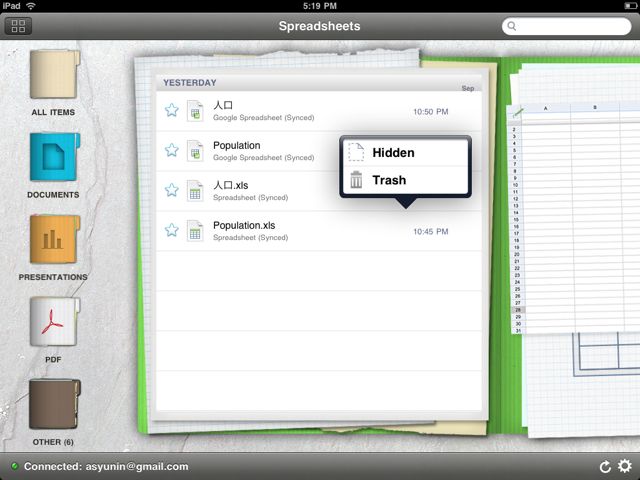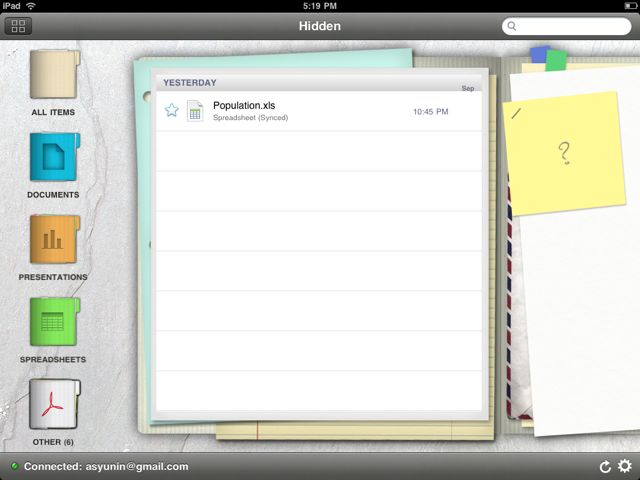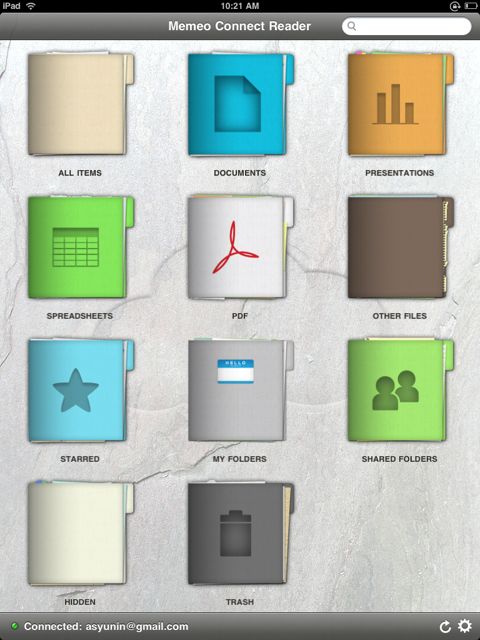
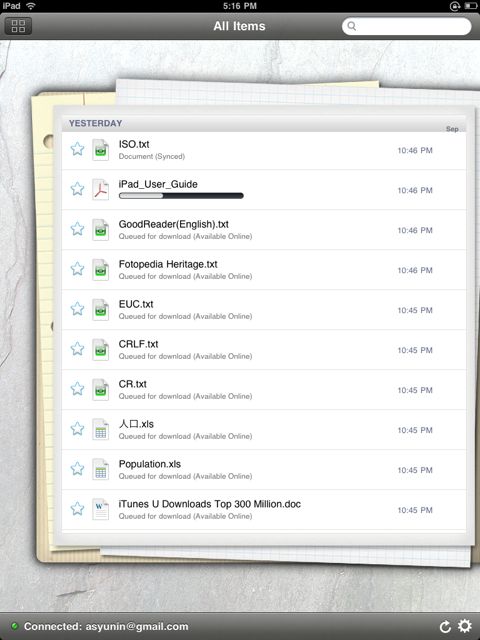
Memeo Connect Readerの特徴
- Googleドキュメントと同期できる
- 1度同期すればネットがなくて書類が表示が開ける
- WordやExcelのファイルも表示できる
Googleドキュメントで書類を管理している方に朗報です。
memeo connect readerはGoogleドキュメントのファイルを開けるアプリ。
ただし編集はできないので、見る・読む専用のアプリです。
GoogleドキュメントはGoogleが提供する書類の管理・編集ができるウェブサービス。
合計ファイル容量が1GBまでなら誰でも無料で利用できます。
WordやExcelのファイルもそのままアップロード可能。バックアップにも使えます。
簡単な文書作成機能、表計算機能、スライドショー作成機能もある便利なサービスです。
さっそくご紹介します。
起動するとGoogleのアカウントを入力するように求められます。
アカウントのメールアドレスとパスワードを入力し、「Login」をタップします。
起動するとメイン画面が表示されます。ファイルの種類毎にフォルダを分けて表示可能。
標準の設定ではGoogleドキュメントにあるファイルを全てダウンロードして同期します。
「MY FOLDER」と「SHARED FOLDER」ではGoogleドキュメント上で同名のフォルダに入れたファイルが参照できます。「SHARED FOLDER」は他のユーザーと共有している書類が表示されます。
「All Items」を開いてみましょう。ファイル名の下に種類が表示されています。
「Available Online」と表示されているファイルはダウンロードが終わっていません。
ファイル名をタップすればすぐにダウンロードできます。
ファイルをダウンロード中。
通常は自動的にダウンロードが行なわれて同期が完了します。
「Synced」と表示されているファイルはインターネットに未接続でも見られます。
ファイルを見る
Memeo Connect Readerは以下のファイル形式に対応しています。
対応しているファイル形式
- MIcrosoft Office(Word/Excel/PowerPoint)
- iWork(Pages/Numbers/Keynote)
- 動画(MOV/MP4/M4V/3GP)
- 画像(JPG/PNG/GIF/TIFF)
- テキストファイル(TXT)
ファイルをタップすれば、中身を見ることができます。
PDFファイルも100MBを超えるようなものでなければ表示することができます。
また、右上のボタンをタップすれば連携できるアプリで書類を開くことも可能です。
Wordで作成したdoc形式のファイルはこんな感じに表示されます。
もちろん日本語の表示にも対応。
Excelで作成したxls形式のファイルを表示したところ。日本語表示もOKです。
私が作成したファイルでは、グラフが正常に表示されませんでした。
動画も問題なく再生できますが、Googleドキュメントには保存できるファイル容量が合計1GBまでという制限があるので、動画プレイヤーとしては最適ではありません。
画像も問題なく表示します。
TXTファイルはテキストエンコーディングがUTF-8なら日本語も問題なく表示します。
Shift-JIS/EUC/ISO 2022-JPは文字化けしてしまいました。
Googleドキュメント形式のファイルを見る
Googleドキュメント形式のファイルを表示するには、以下の手順で設定を変更する必要があります。標準設定では上手く表示できない事が多いからです。
まず設定を開きます。
次に「Google Document Format」「Google Presentation Format」「Google Spreadsheet Format」の設定をすべて「Microsoft Office」から「PDF」に変えます。
これでGoogleドキュメント形式のファイルを参照できるようになります。
ただしPDFとして表示されるので、他のアプリ(例:Pages)での編集はできません。
その他、設定では背景の画像を変更できます。
ファイルにスターを付ける
ファイルの横に表示されている星をタップすれば、スターを付けることができます。
スターが付いたファイルは「Starred」フォルダにまとめて表示されます。
この変更はGoogleドキュメントにも反映されます。
ファイルを隠す・削除する
既に仕事が終了して不要になったファイルは隠すか、あるいは削除することができます。
ファイル名を長押しするとメニューが表示され、隠すには「Hidden」、削除するには「Trash」のどちらかをタップします。
「Hidden」の場合は「Hidden」フォルダ、「Trash」の場合は「Trash」フォルダに移動されます。いずれもファイルが移動されるだけで削除されたり消えたりはしません。
この変更もGoogleドキュメントに反映されます。
縦画面でも使えます
他にも紙の書類などと合わせながら書類を見るには縦画面表示の方が便利ですね。
Memeo Connect Readerではキーボードを使うこともないので、縦画面表示が最適かもしれません。
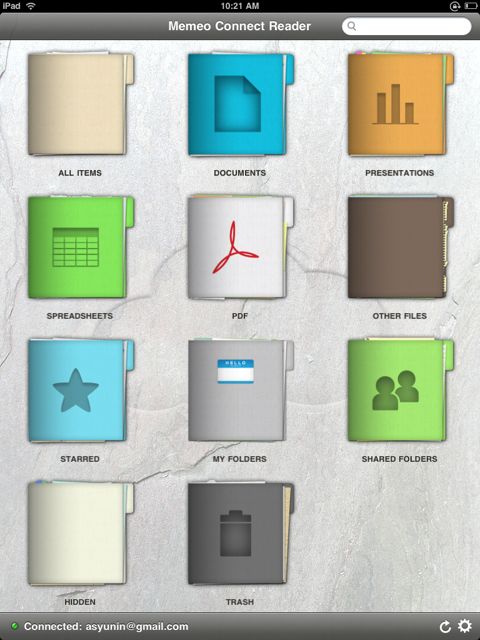
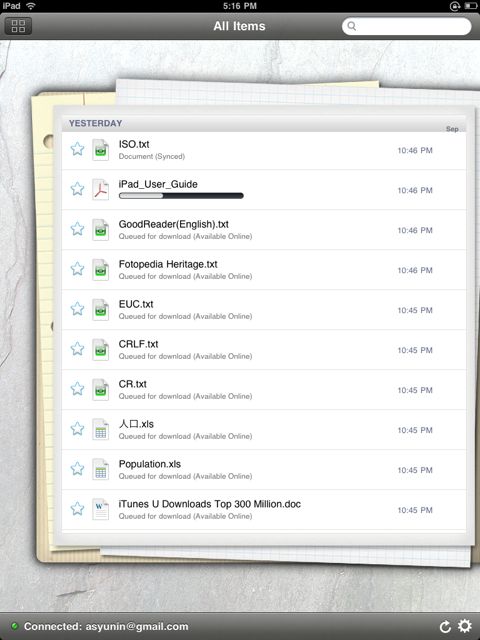
1度同期すればネットがなくても書類が開けますし、スターやファイルの移動もGoogleドキュメントと同期されるのは便利ですね。
近々このリーダー機能の他に編集機能まで追加されるそうですので期待大。
Googleドキュメントで書類を管理している人はぜひお試しください。
- 販売会社URL:uCalc
- 参考価格:無料
- 仕事効率化(Productivity)
- 執筆時のバージョン: 2.0.0